Kehittyneellä Android 3.0 Honeycomb -käyttöjärjestelmällä varusteltu Motorola Xoom on resoluutioltaan 1280 × 800. HD-videoita voidaan toistaa täydellisesti Motorola Xoom -laitteella, joten se on epäilemättä ihanteellinen kannettava laite videoiden toistamiseen.
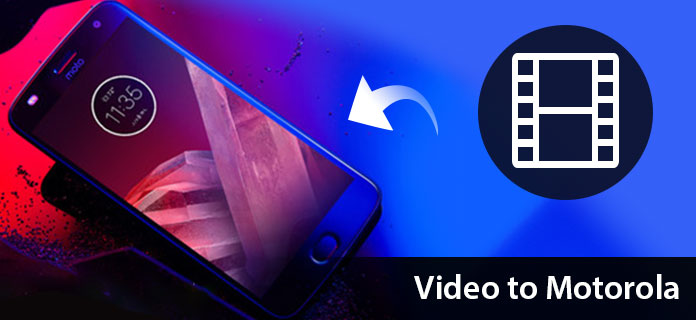
Motorola Xoom ei kuitenkaan tue kaikkia video- ja äänimuotoja luonnostaan. Eritelmien mukaan Xoom-yhteensopivat muodot, mukaan lukien AAC, H.263, H.264, MP3, MPEG-4, ACC + Enhanced, OGG, MIDI, AMR NB, AAC + jne.
Joten jos haluat nauttia muista videotiedostoista, kuten AVI, MKV, MOV, FLV, VOB, WMV, AVCHD jne. Xoomissa, tarvitset kolmannen osapuolen Xoom Video Converterin, joka auttaa muuntamaan videosi Xoom-yhteensopiviin muotoihin. Tässä suosittelen sinulle ammattimaista Aiseesoftia Motorola Xoom Video Converter, joka on tehokas videonmuuntotyökalu muuntaa suositut videotiedostot Xoomiksi. Seuraa tätä opasta muuntaaksesi videosi Xoomiksi.
Vaihe 1 Lataa ja asenna Xoom Video Converter
Lataa ensin ilmaiseksi tämä Motorola Xoom Video Converter ja asenna se tietokoneellesi.
Vaihe 2 Suorita sovellus ja lisää videotiedostoja
Napsauta "Lisää tiedostot" -painiketta syöttääksesi lähdetiedostosi. Lisätty video luetellaan ohjelmapaneelissa, ja voit muuttaa tiedostojärjestystä, tiedostonimeä ja saada yksityiskohtaista tietoa alkuperäisestä tiedostosta.
Voit myös vetää ja pudottaa videotiedostot tähän ohjelmaan automaattisesti.

Vaihe 3 Valitse kohdeulostulomuoto
Napsauta avattavaa "Muunna kaikki" -luetteloa valitaksesi Motorola Xoom -laitteellesi sopivan tulostusmuodon, kuten MP3, 3GP jne.
Vaihe 4 Aseta erityiset video- ja ääniparametrit
Jos odotat enemmän tiedostotiedoston laadusta, voit napsauttaa "Mukautettu profiili" -kuvaketta tulostusmuodon vieressä säätääksesi ääni- ja videoparametreja, kuten Video Encoder, Frame Rate, Video Bitrate, Resolution ja audioasetukset, mukaan lukien Audio Encoder, Näytteenottotaajuus, kanavat, äänen bittinopeus jne. Seuraavassa ponnahdusikkunassa.

Vaihe 5 Aloita videomuunnos Motorola Xoomiksi
Kun olet määrittänyt kaikki muunnosasetukset, varmista, että lisätty video on valittuna tiedostoluettelossa, ja napsauta sitten "Muunna kaikki" -painiketta aloittaaksesi videon muuntamisen Motorola Xoomiksi.

Voit tarkistaa video-opetusohjelman seuraavasti:

